-
Cursor에서 Project Rules 사용Tool/VSCode&Cursor 2025. 3. 5. 18:04

지난 포스팅에서 글을 다 쓰고 Project Rules설정을 하려고 했더니 Cursor IDE에서 설정하는 부분이 나오지 않는다. 찾아봤더니 IDE업데이트가 안되었다.. OTL.. IDE툴에 아무리 찾아도 업데이트 하는부분이 없다..
강제로 업데이트 명령을 내리면 된다고 하는데 그러고 싶진않고. 수동으로 cursor 사이트에 접속 후 최신버전을 다운로드 받았다.
필자처럼 업데이트 하는게 없다면 다운로드 새로 받자! 그럼 업데이트 하는 메뉴도 나온다!커서가 요새 업뎃되는 기능이 워낙 자주 일어나다 보니 포스팅할때 버전이 중요한것 같아서 기록해두자.

버전: 0.46.8 1. Project Rules
1.1. Project Rules 추가
- Cursor -> 기본 설정 -> Cursor Settings -> Rules -> Project Rules -> Add new rule
react-component-rule을 추가한다.
Rule Name에는 소문자, 숫자, 하이픈만 사용할 수 있습니다. (run name can only contain lowercase letters, numbers and hyphens)

1.2. Rule 설정
- React 컴포넌트 생성 규칙
Description이 중요한데 Chat으로 지침을 내릴때 참조하는 기초가 된다. (필자는 `React 컴포넌트 생성 규칙`으로 넣음)
(The agent can see this description and decide to read the full rule if it wants it. if no description is provided we will only use the attach rules below.)
# React 컴포넌트 생성 규칙 ## 파일 구조 및 명명 규칙 ### 컴포넌트 파일 위치 - 모든 컴포넌트는 `source/src/components/` 디렉토리에 위치합니다. - 도메인별 컴포넌트는 해당 도메인 이름의 하위 폴더에 위치합니다. (예: `components/member/`) - 공통 컴포넌트는 `components/common/` 폴더에 위치합니다. ### 파일 명명 규칙 - 모든 컴포넌트 파일명은 파스칼 케이스(PascalCase)로 작성합니다. - 파일 확장자는 TypeScript 컴포넌트의 경우 `.tsx`, JavaScript 컴포넌트의 경우 `.js`를 사용합니다. - 예시: `Button.tsx`, `UserProfile.tsx` ### 컴포넌트 명명 규칙 - 컴포넌트 이름은 파일명과 동일하게 파스칼 케이스로 작성합니다. - 이름은 명확하고 의미있게 작성하며, 역할을 잘 나타내야 합니다. - 예시: `Button`, `UserProfile`, `ProductList` ## 컴포넌트 작성 패턴 ### 함수형 컴포넌트 사용 - 모든 새로운 컴포넌트는 함수형 컴포넌트로 작성합니다. - React Hooks를 활용하여 상태 및 생명주기 기능을 구현합니다. ### 타입스크립트 사용 - 모든 컴포넌트는 TypeScript로 작성합니다. - props 인터페이스는 `I` 접두사를 사용하여 정의합니다. - 컴포넌트 내부에서 사용하는 타입은 `T` 접두사를 사용합니다. ### 기본 컴포넌트 템플릿 ```tsx import React, { okRule } from 'react'; import classNames from 'classnames/bind'; import styles from 'css/{component-name}.module.css'; const cx = classNames.bind(styles); /** * ComponentName의 props 인터페이스 */ interface IComponentNameProps { /** prop1에 대한 설명 */ prop1: string; /** prop2에 대한 설명 */ prop2?: number; /** children에 대한 설명 */ children?: React.ReactNode; } /** * ComponentName 컴포넌트에 대한 설명 * * @param props - 컴포넌트 props * @returns React 컴포넌트 */ const ComponentName: React.FC<IComponentNameProps> = ({ prop1, prop2 = 0, children }) => { // 상태 관리 const [state, setState] = React.useState<string>(''); // 이벤트 핸들러 const handleEvent = (): void => { setState('new value'); }; // 렌더링 return ( <div className="component-name"> <h1>{prop1}</h1> {prop2 > 0 && <p>Prop2: {prop2}</p>} {children} </div> ); }; export default ComponentName; ``` ## 컴포넌트 구성 요소 ### Props 정의 - 모든 props는 인터페이스로 정의합니다. - 인터페이스 이름은 `I컴포넌트명Props` 형식으로 작성합니다. - 각 prop에는 JSDoc 주석으로 설명을 추가합니다. - 선택적 props는 `?` 연산자를 사용하여 표시합니다. - 기본값이 필요한 props는 구조 분해 할당에서 기본값을 설정합니다. ### 상태 관리 - 컴포넌트 내부 상태는 `useState` 훅을 사용합니다. - 복잡한 상태 로직은 `useReducer` 훅을 사용합니다. - 전역 상태는 Context API 또는 상태 관리 라이브러리를 사용합니다. ### 사이드 이펙트 처리 - 사이드 이펙트는 `useEffect` 훅을 사용하여 처리합니다. - 의존성 배열을 명확히 지정하여 불필요한 리렌더링을 방지합니다. - 클린업 함수를 반환하여 메모리 누수를 방지합니다. ### 성능 최적화 - 불필요한 리렌더링을 방지하기 위해 `React.memo`를 사용합니다. - 콜백 함수는 `useCallback`으로 메모이제이션합니다. - 계산 비용이 큰 값은 `useMemo`로 메모이제이션합니다. ## 스타일링 규칙 ### CSS 클래스 명명 규칙 - 컴포넌트 최상위 요소의 클래스명은 컴포넌트 이름을 케밥 케이스(kebab-case)로 변환하여 사용합니다. - 예시: `ComponentName` -> `component-name` - BEM 방법론을 따라 하위 요소는 `component-name__element` 형식으로 작성합니다. - 상태에 따른 변형은 `component-name--state` 형식으로 작성합니다. ### 스타일 파일 위치 - 컴포넌트별 스타일은 `source/src/css/` 디렉토리에 위치합니다. - 파일명은 컴포넌트 이름과 동일하게 작성하되 소문자로 변환합니다. - 예시: `ComponentName.tsx` -> `source/src/css/componentname.module.css` ## 접근성 및 성능 고려사항 ### 접근성(A11y) - 모든 이미지에는 적절한 `alt` 속성을 제공합니다. - 폼 요소에는 적절한 `label`을 연결합니다. - 키보드 탐색이 가능하도록 적절한 포커스 관리를 구현합니다. - ARIA 속성을 적절히 사용하여 스크린 리더 지원을 강화합니다. ### 성능 - 큰 이미지는 최적화하여 사용합니다. - 불필요한 리렌더링을 방지하기 위한 최적화 기법을 적용합니다. - 코드 스플리팅을 활용하여 초기 로딩 시간을 단축합니다. - 지연 로딩(Lazy Loading)을 적용하여 필요한 시점에 컴포넌트를 로드합니다. ## 테스트 ### 테스트 파일 위치 - 컴포넌트 테스트 파일은 `source/tests/components/` 디렉토리에 위치합니다. - 테스트 파일명은 `컴포넌트명.test.tsx` 형식으로 작성합니다. ### 테스트 작성 지침 - 각 컴포넌트는 최소한 다음 테스트를 포함해야 합니다: - 컴포넌트가 올바르게 렌더링되는지 확인 - props에 따라 UI가 올바르게 변경되는지 확인 - 사용자 상호작용에 올바르게 반응하는지 확인 - 자세한 테스트 작성 방법은 `MyTestRule.mdc` 문서를 참조하세요. ## 문서화 ### 컴포넌트 문서화 - 모든 컴포넌트는 JSDoc 형식의 주석으로 문서화합니다. - 컴포넌트의 목적과 사용 방법을 명확히 설명합니다. - 모든 props에 대한 설명을 제공합니다. - 예시 코드를 포함하여 사용 방법을 보여줍니다. ### 스토리북 스토리 - 모든 컴포넌트는 스토리북 스토리를 작성합니다. - 스토리는 `source/src/nf-stories/` 디렉토리에 위치합니다. - 다양한 상태와 변형을 보여주는 스토리를 작성합니다. ## 예시 컴포넌트 ### 기본 버튼 컴포넌트 예시 ```tsx // source/src/components/common/Button.tsx import React from 'react'; /** * 버튼 컴포넌트의 props 인터페이스 */ interface IButtonProps { /** 버튼에 표시될 텍스트 */ label: string; /** 버튼 클릭 시 실행될 함수 */ onClick: () => void; /** 버튼의 종류 (primary, secondary, danger) */ variant?: 'primary' | 'secondary' | 'danger'; /** 버튼 비활성화 여부 */ disabled?: boolean; /** 버튼의 크기 */ size?: 'small' | 'medium' | 'large'; } /** * 다양한 스타일과 크기를 지원하는 버튼 컴포넌트 * * @param props - 버튼 컴포넌트 props * @returns 버튼 컴포넌트 */ const Button: React.FC<IButtonProps> = ({ label, onClick, variant = 'primary', disabled = false, size = 'medium' }) => { // 버튼 클래스 생성 const buttonClass = `button button--${variant} button--${size}`; // 클릭 이벤트 핸들러 const handleClick = (): void => { if (!disabled) { onClick(); } }; return ( <button className={buttonClass} onClick={handleClick} disabled={disabled} type="button" aria-disabled={disabled} > {label} </button> ); }; export default Button; ```1.3. 컴포넌트 생성
- Chat (Agent)
$ sample1 폴더 밑에 1에서 10까지 더하는 Sample111 이라는 컴포넌트 만들어줘- 컴포넌트 생성에 대한 규칙임으로 react-component-rule.mdc 설정된 지침을 따라서 Sample111 컴포넌트를 생성했다.
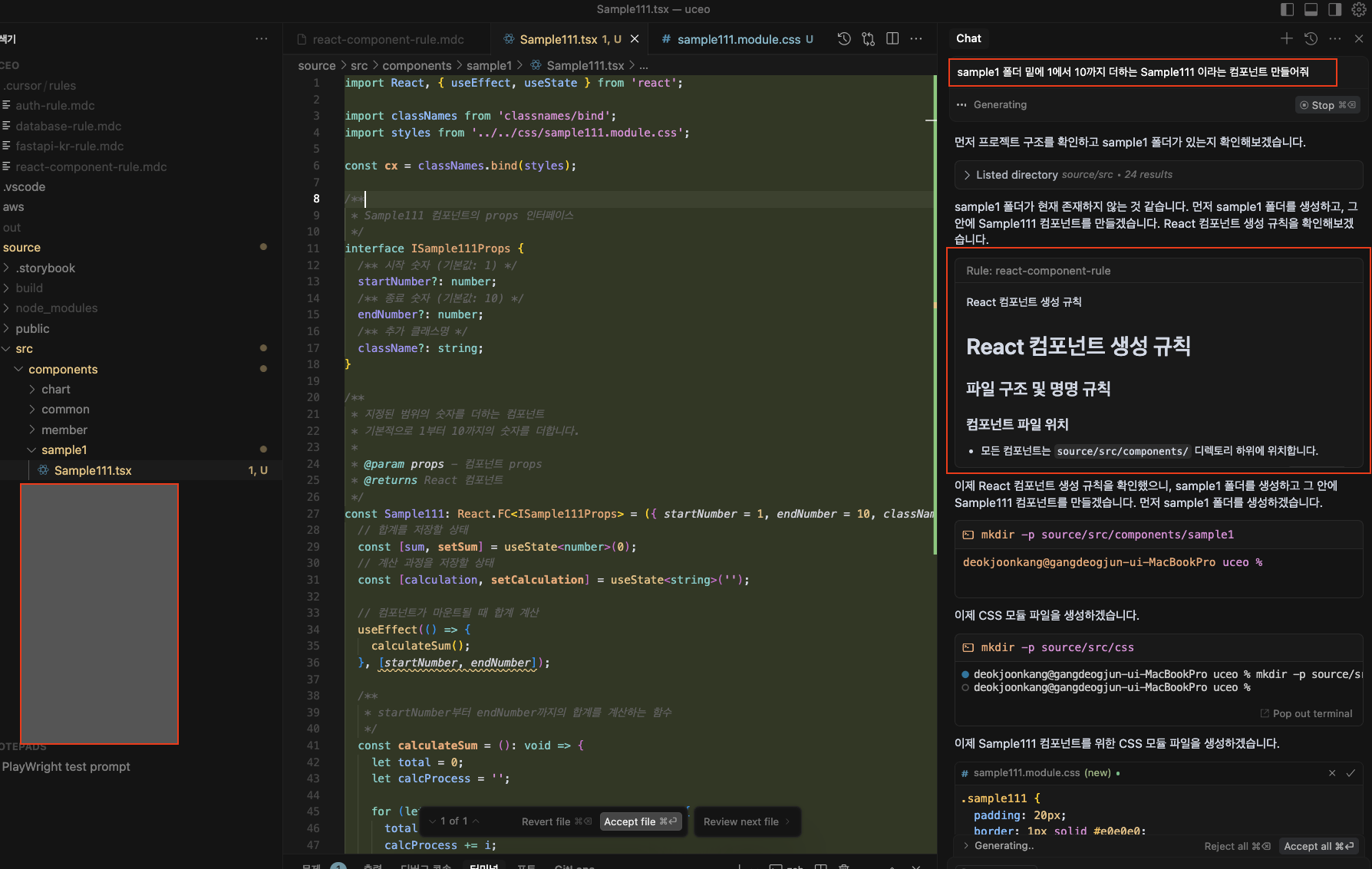
기본적으로 동작하는것은 확인하였으니 심화해서 적용해보자.
'Tool > VSCode&Cursor' 카테고리의 다른 글
Cursor에서 Agent와 Ask의 차이점 (0) 2025.03.06 Cursor에서 MCP 사용 (1) 2025.03.06 Cursor에서 Rules for AI 사용 (0) 2025.02.28 Cursor + SpringBoot 개발설정4 + JWT (1) 2024.12.13 Cursor + SpringBoot 개발설정3 + openapi (0) 2024.12.13